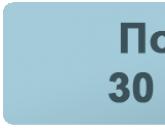Najboljše aplikacije za zamegljenost ozadja in učinek bokeh za telefone Android in iOS. Kako zamegliti ozadje na iPhoneu
Leta 2016 je Apple predstavil vodilni fotoaparat iPhone 7 Plus z edinstveno funkcijo fotografiranja – portretnim načinom. Zasnovan je za fotografiranje "kot na DSLR" - kot veste, pustijo osebo v fokusu v ospredju in zameglijo ozadje.
Portretni način je letos izven beta različice, vendar je na voljo samo v novejših pametnih telefonih Apple. zakaj? Odgovor na to in druga vprašanja boste našli spodaj.
Kateri telefoni iPhone imajo na voljo portretni način?
Portretni način je na voljo samo na iPhone 7 Plus, 8 Plus in iPhone X iz enega preprostega razloga – Applova zasnova deluje samo na pametnih telefonih z dvojno glavno kamero.

Torej, če kupite nov iPhone 8 za fotografiranje, ne pozabite: ne bo imel glavnega fotografskega "čipa" (vsaj zaenkrat). Mimogrede, konkurenti upravljajo enega - na primer Google Pixel.
Kako portretni način zamegli ozadje fotografij iPhone?

Za uporabo portretnega načina na iPhonu sta potrebna dva objektiva, kot vsak od njih različne vrste: ena od njih je 12-megapikselna širokokotna, druga je prav tako 12-megapikselna, a že s teleobjektivom. V pokončnem načinu kamere opravljajo svoje naloge: širokokotni zajame razdaljo do motiva in nato s temi informacijami ustvari zemljevid z devetimi ravnmi globine. Zemljevid igra ključno vlogo - zahvaljujoč njemu Apple slikovni procesor razume, kaj točno na sliki je treba zamegliti in kaj je treba razjasniti.
Da bi bila fotografija videti "kot na DSLR", se Apple slikovni procesor premika po stopnji in vsako od njih zamegli na različnih lestvicah (učinek "bokeh"). Zaradi tega so ravni, ki so bližje predmetu, nekoliko jasnejše od ravni, ki so čim bolj oddaljene od njega. Poglejte si fotografijo iz zamegljeno ozadje poglejte natančneje - in opazili boste, da je travo in listje, ki so blizu motiva, veliko lažje razlikovati kot predmete na daljavo.

Kako omogočiti portretni način na iPhoneu
Odprite aplikacijo Camera na iPhoneu, izberite način portreta, se odmaknite približno 2 metra od motiva in pritisnite sprožilec.

Kako posneti visokokakovostne portretne fotografije na iPhone?
Način zamegljenosti ozadja najbolje deluje pri fotografiranju ljudi in nepremičnih predmetov. Obstajajo tudi določene omejitve glede osvetlitve in oddaljenosti od fotografa do tega, koga (ali kaj) snema. Zlasti način ne deluje dobro pri šibki svetlobi. Če je pretemno za portretni posnetek, bo iOS na zaslonu iPhone prikazal obvestilo. Prav tako se ne približujte preveč – Apple priporoča, da se ne približujete več kot 48 cm.
Lažje je doseči popoln portretni posnetek, če obstaja veliko kontrasta med tem, kdo ali kaj se fotografira, in ozadjem. Če na primer posnamete skodelico bele kave na svetlem ozadju, senzorji iPhone morda preprosto ne bodo razumeli, kaj je treba pojasniti in kje zamegliti.
Ali je mogoče odstraniti učinek zamegljenega ozadja s fotografije?
Apple ponuja možnost odstranitve učinka zamegljenega ozadja s fotografije, če je zaradi tega fotografija slaba. Ustrezno orodje ("Portrait") najdete s klikom na ikono za urejanje.


Ali je portretni način drugačen na iPhone 7 Plus, iPhone 8 Plus in iPhone X?
Portretno fotografiranje je na voljo na iPhone 7 Plus, iPhone 8 Plus in iPhone X. Pri zadnjih dveh modelih je dodatno na voljo še ena zanimivost – Portrait Lighting. Simulira studijsko osvetlitev, da fotografijam doda dodatne učinke in jih tako naredi še bolj zanimive.

V tem gradivu smo podrobneje govorili o načinu Portrait Lighting.
Primerjava specifikacij fotoaparata iPhone X, iPhone 8 Plus in iPhone 7 Plus

Po besedah yablyka
Zamegljene fotografije so bolj naključne kot predvidljive. Ampak v posameznih primerih učinek "zamegljenosti" pomaga fotografu, da pravilno postavi poudarke, poudari glavne in sekundarne predmete in celo pove celotno zgodbo slike.
Najpogosteje ne boste mogli doseči pričakovanega učinka zamegljenosti, ker je zamegljenost neke vrste loterija. po največ na preprost način lahko imenujemo običajni defokus. Ta tehnika mi bo prav prišla za nočno in krajinsko fotografijo, uporabljam pa jo tudi za nenavadne portrete. Če želite zakleniti fokus, preprosto tapnite zaslon, kamor želite izostriti, in držite prst 2-3 sekunde. Upoštevajte tudi razdaljo – bližje kot je predmet izostritve, bolj oddaljeni motivi bodo zamegljeni. Pogosteje samo določim minimalno razdaljo do prsta ali dlani (odvisno od osvetlitve) in nato fotografiram želeni prizor z zaklenjenim fokusom.



Zamegljenost na slikah lahko dobite na drug način - programsko. Pred kratkim sem začel uporabljati aplikacijo Big Lens za iOS, ki ustvarja učinek zamegljenosti na območju po vaši izbiri. Ta tehnika je zelo uporabna pri portretni in produktni fotografiji, saj lahko brez težav pravilno postavite poudarke na fotografiji.


Obstaja več načinov za izbiro področij v aplikaciji: standard za Instagram radialno in linearno, orodje lasso, ki ga poznajo uporabniki Photoshopa, pa tudi preprosto ročni način, pri katerem delate s čopičem. Zameglitev je mogoče prilagoditi tako z drsnikom kot s spreminjanjem navidezne zaslonke - vrednosti "luknje" se gibljejo od f / 3,5 do f / 1,8.

Za razliko od podobnega orodja v Instagramu ali Snapseedu, vam algoritmi Big Lens omogočajo gladkejše in natančnejše rezultate. Zato aplikacijo priporočam vsem, ki želite dobiti lepo in ne preveč privlačno zamegljenost ozadja pri portretih ali fotografiji izdelkov. In ja, eksperimentirajte!

Portretni način na iPhonu - učenje pravilnega fotografiranja.
Portretni način na iPhonu vam omogoča, da posnamete osupljive fotografije z bokehom (globinsko ostrino). Snemanje v portretnem načinu je izjemno enostavno, vendar morate za doseganje resnično kakovostnega rezultata poznati nekaj "čipov". V tem članku smo govorili o tem, kako pravilno snemati v portretnem načinu na iPhoneu, zbrali pa smo tudi dragocene nasvete profesionalnih fotografov.

Portretni način na iPhone - kaj je to, katere naprave podpira?
Portretni način vam omogoča fotografiranje z učinkom bokeh (globinsko ostrino). Ta učinek izostri motiv, hkrati pa čudovito zamegli ozadje. Način omogoča snemanje fotografij s simulirano studijsko osvetlitvijo v skoraj vseh pogojih.

Portretni način podpirajo samo iPhoni z dvojno kamero. Na ta trenutek Portretni način lahko uporabljajo lastniki naslednjih modelov:
- iPhone 7 Plus
- iPhone 8 Plus
- iPhone X
Na iPhonu z eno kamero je možno tudi fotografiranje z učinkom globinske ostrine, vendar le z uporabo aplikacij tretjih oseb iz App Store, kot je npr. portretna kamera , po fokusu oz Prednja fotografija. Njihova glavna pomanjkljivost je, da je učinek bokeh v njih implementiran v programski opremi. Zaradi tega ni tako "v živo" in globoko kot učinek strojne opreme, ki ga ustvarita dvojna kamera iPhone-a.

Kako snemati v portretnem načinu na iPhoneu
1. korak. Zaženite aplikacijo " Kamera» z domačega zaslona iPhone ali tako, da povlečete levo na zaklenjenem zaslonu.
2. korak: Aplikacija Kamera ima različne načine fotografiranja, do katerih lahko dostopate tako, da povlečete levo ali desno kjer koli na vmesniku. Izberite način " Portret«, se nahaja desno od standardnega načina fotografiranja.
3. korak. Če želite narediti dober portretni posnetek, morate kamero postaviti do 2,5 metra stran od motiva. Hkrati pa je iPhone preveč blizu predmeta tudi nemogoče. Če pogledamo namige naprej, je najbolje, da motiv posnamete čim bližje. Zakaj je razloženo spodaj.
Sama aplikacija Camera vam bo pomagala določiti optimalno razdaljo. Če je motiv daleč od kamere, se na vrhu aplikacije prikaže opozorilo "Razdalja od motiva ne sme presegati 2,5 metra."

Če ste kamero približali zelo blizu, se bo prikazalo obvestilo "Premakni se naprej".

Pomembno je omeniti, da vam "Kamera" omogoča fotografiranje v pokončnem načinu, tudi če niste na optimalni razdalji od motiva. Z drugimi besedami, lahko prezrete pojavna opozorila. Na primer, v primerih, ko ni mogoče stopiti nazaj ali iti naprej do predmeta. Apple pravi, da če zanemarite optimalno razdaljo, se lahko posnetki v portretnem načinu poslabšajo. Vendar pa naši poskusi kažejo, da lahko posnamete spodobno fotografijo, ne da bi dosledno upoštevali navodila aplikacije Camera.
4. korak Prepričajte se, da je dovolj svetlobe. Če so pogoji slabi, bo "Kamera" o tem obvestila s sporočilom "Pretemno". Iskanje druge svetlejše lokacije za fotografiranje ali vklop bliskavice bo pomagal rešiti to težavo (raje in priporočamo naravno osvetlitev).

5. korak Ko so vse priprave opravljene, lahko snemate v pokončnem načinu. Privzeto je način nastavljen na običajno naravno svetlobo, vendar lahko po želji snemate s studijsko, konturno, odrsko ali odrsko (mono) svetlobo. Več o učinkih in njihovih razlikah si preberite spodaj.

Portretni način na iPhonu, tako kot kateri koli drug, podpira različne prednastavljene filtre. Če jih želite izbrati, morate klikniti ikono s tremi prekrivajočimi se krogi v zgornjem desnem kotu vmesnika. Pomembno je pojasniti, da ko izberete filter, boste lahko snemali samo v pokončnem načinu z naravno svetlobo (privzeto izbrano).

Kakšna je razlika med učinki v portretnem načinu?
V načinu Portret na iPhoneu je na voljo pet učinkov, ki vam omogočajo snemanje z različnimi vrstami svetlobe. Razlika med učinki je pomembna, vsak od njih je najbolj primeren za določene scenarije snemanja.
- Naravna svetloba - fokus na obrazu motiva, zamegljeno ozadje. Omogoča ustvarjanje najkakovostnejših bližnjih posnetkov obraza osebe z učinkom bokeh.

- Konturna svetloba - poltoni s temnimi in svetlimi območji. Uporablja se za poudarjanje obraza v pogojih nezadostne ali umetne osvetlitve.

- Studio svetloba - obraz motiva je močno osvetljen, slika je čim bolj jasna. Pri fotografiranju s takšno svetlobo je priporočljivo zmanjšati osvetlitev, da ne bi preosvetlili kadra.

- Odrska svetloba - obraz predmeta je kot osvetljen z reflektorjem, bogato črno ozadje.

- Odrska svetloba-mono - podobno prejšnjemu učinku, vendar črno-beli.

Posnetki portretnega načina na iPhone so ustvarjeni s posebnimi umetniškimi učinki, s katerimi lahko in celo morate eksperimentirati. Še vedno pa obstaja nekaj pravil za fotografiranje visokokakovostnih fotografij v pokončnem načinu.

Da bi dosegli največ Visoka kvaliteta motivu morate biti dovolj blizu - do 2,5 metra. Nasprotno, ozadje za predmetom mora biti čim dlje.
Večja kot je razdalja med motivom in ozadjem, močnejši bo učinek globine.
Če vaš motiv stoji ob steni, potem skoraj ne bo opaznega učinka (odrski in odrski (mono) svetlobni učinki so izjema).

Pomembna je tudi osvetlitev. V pogojih umetne osvetlitve portretni način še zdaleč ni idealen. Pri naravni svetlobi je način v celoti razkrit, kar vam omogoča ustvarjanje čudovitih posnetkov, zato je priporočljivo "ujeti" dobro svetlobo.

Če želite posneti čim več dobrih posnetkov z učinkom globinske ostrine, potem obvezno uporabite ročno ostrenje. Če želite to narediti, se morate med fotografiranjem samo dotakniti predmeta. Kamera se bo takoj osredotočila nanj.

Pri fotografiranju v portretnem načinu na iPhonu (mimogrede kot pri vseh drugih fotoaparatih) se poskusite izogniti majhnim predmetom v kadru, ki so na isti ravni kot motiv. Takšni predmeti lahko pokvarijo učinek globine in popolnoma pokvarijo fotografijo. Poleg tega se to največkrat zgodi.

Najboljši globinski posnetki so preprosti. Poiščite preproste kompozicije, ki bodo učinek resnično zasijale.
Opomba: o kakšnih strokovnjakih govorimo? Ko je Apple prvič razvil portretni način, ga je ponudil profesionalnim fotografom (Jeremy Cowart, Pei Ketron, Benj Heisch in drugi), da ga preizkusijo. Fotografi so cenili Applov dizajn in dali dragocene nasvete, kako ustvariti visokokakovostne bokeh posnetke na iPhoneu.
1. Predmet postavite tako, da je "s hrbtom" proti soncu. Sončna svetloba bo odlična "osvetlitev ozadja", s tem pa tudi ozadje. Glavna stvar je, da bosta ozadje in predmet v tem primeru za kamero iPhone jasno opredeljena in ji ne bo težko ločiti ju z uporabo učinka bokeh.

2. Približajte fotoaparat čim bližje motivu. Portretni način vam omogoča fotografiranje z učinki globinske ostrine do 2,5 metra oddaljenosti, vendar je najbolje, da se čim bolj približate motivu, da pokažete podrobnosti. Upoštevajte, da so na vseh Applovih promocijskih fotografijah v portretnem načinu subjekti (najpogosteje ljudje ali živali) neposredno pred kamero. Apple fotografi to počnejo z razlogom. Vedo, da so v tem primeru okvirji neverjetni.

3. Zmanjšajte osvetlitev, da bo slika bolj filmska. Zmanjšajte osvetlitev zelo rahlo spustite drsnik le za nekaj milimetrov. Če želite spremeniti osvetlitev, morate pritisniti na zaslon v aplikaciji Kamera, po izostritvi pa se dotakniti zaslona in s prstom povleciti navzgor (povečanje) ali navzdol (zmanjšanje).

4. Predmet se ne sme premikati. Za popolne rezultate fotografiranja poskrbite, da se motiv ne premakne. V primeru fotografiranja ljudi je zelo preprosto, le vprašati jih je treba, pri snemanju živali pa bo treba biti potrpežljiv.

5. Idealna svetloba za portretni način - mehka in razpršena. Mehka razpršena svetloba ne ustvarja ostrih globokih senc, kar bo izboljšalo portret in ponovno pomagalo fotoaparatu natančneje določiti motiv.
Imaš koristni nasveti pri fotografiranju v pokončnem načinu na iPhoneu? Delite jih v komentarjih!
Moji prijatelji me imenujejo snob fotoaparata, ker imam raje DSLR-je in ponavadi obračam nos pred kamerami telefona. Ampak, v Zadnje čase Zaljubil sem se v fotoaparat iPhone in vse pogosteje fotografiram s telefonom. Ena očitna prednost, ki jo imajo pametni telefoni, kot je iPhone, je njihova prenosljivost pred tradicionalnimi kamerami. iPhone imam vedno v žepu, medtem ko se moj Nikon doma pogosto nabira prah.
Še večja prednost pa so aplikacije: iPhoneu je zelo enostavno dodati nove funkcije in funkcionalnosti z namestitvijo brezplačnih ali poceni programov. Če želite narediti enako z običajna kamera, boste potrebovali vsaj diplomo iz elektrotehnike. Lani sem pisal o petih razlogih, zakaj bi morali fotografi imeti radi iPhone. Aplikacije, ki sem jih omenil, so še vedno odlične, a ta teden želim pregledati še pet za platformo iOS, ki jo zelo priporočam.

MotionOne.co.Ltd
Eden od razlogov, zakaj imam običajno raje DSLR kot telefonske kamere, je nadzor nad hitrostjo zaklopa in zaslonko. Z izbiro določenih nastavitev zaslonke lahko ustvarim ostro hiperfokalno fotografijo ali obratno – sliko, na kateri je motiv oster, ozadje pa zamegljeno in izostreno.
Afterfocus vam omogoča nadzor globinske ostrine na fotografijah iPhone. Pravzaprav vam ne omogoča spreminjanja globinske ostrine med fotografiranjem, vendar aplikacija simulira globinsko ostrino tako, da zamegli ozadje, ko je posnetek že posnet. Je zabavna in enostavna za uporabo: samo odprite fotografijo v Afterfocusu in izberite del slike, ki mora biti oster. Nato ponovite postopek z ozadjem in Afterfocus naredi različico fotografije, ki je videti, kot da je bila posneta z zelo majhno globinsko ostrino. Poleg tega lahko uporabite tudi nekaj dodatnih učinkov, na primer barvno masko, ki obarva ozadje črno-belo, medtem ko pustite predmet v barvi. Teh 99 centov na aplikacijo bo dobro porabljenih.



Bump Technologies Inc.
Bump ni aplikacija za fotografije, je orodje za skupno rabo s svojimi stiki, ki ga lahko uporabljate z drugimi lastniki pametnih telefonov. Aplikacija uporablja merilnik pospeška in informacije o razdalji telefona, da simulira malo magije. Pritisnite dva telefona skupaj in izbrani podatki bodo samodejno poslani iz enega pametnega telefona v drugega. Je kul, a lahko bi bilo še bolj kul – Bump lahko uporabite za pošiljanje fotografij na delovni računalnik.
Če želite to narediti, odprite stran Bump v brskalniku in nato zaženite Bump na vašem iPhoneu. Izberite eno ali več fotografij in – na tej točki najbolj zanimivo – s telefonom pritisnite preslednico na tipkovnici. Takoj boste lahko prenesli fotografije na svoj računalnik. Ugotovil sem, da to najbolje deluje s Mozilla Firefox, Apple Safari in Google Chrome. In zdi se, da z Microsoft Internet Explorer 9 sploh ne deluje. Ta aplikacija je brezplačna.



Programska oprema Boinx
iStopMotion za iPad je zanimiv način ustvarjanja stop-motion videa, o katerem sem že govoril. Res je, zadnjič je šlo za ustvarjanje takšnih videoposnetkov z uporabo DSLR. iStopMotion omogoča snemanje serije fotografij z uporabo sprednje oz zadnja kamera iPad in prekrivanje prejšnjega okvirja pomaga definirati vrstico naslednjega. To je odličen prihranek časa, še posebej, če poskušate ujeti zaporedje majhnih gibov, kot je na primer animacija Claymation. Če imate tako iPhone kot iPad, namestite brezplačno oddaljeno kamero iStopMotion na svoj iPhone. Ta aplikacija vam omogoča uporabo iStopMotion za iPad za daljinsko upravljanje kamere vašega iPhone-a za snemanje video posnetkov s stop-motion. Celoten praznik življenja stane 10 $.



Programska oprema Debacle
Ali radi fotografirate panorame? Seveda lahko vedno posnamete serijo posnetkov, da jih zlepite skupaj, ko pridete domov, in lahko uporabite program, kot je Windows. Živa fotografija galerija. Toda zakaj ne dovolite, da vaš iPhone posname panoramo takoj po tem, ko posnamete svoje posnetke? Pano je odličen mali lepilnik, ki vas vodi skozi proces ustvarjanja panorame. Prikaže prekrivanje prejšnje fotografije, tako da je jasno, kako umestiti naslednjo fotografijo v seriji. Ko prilagodite vse fotografije panorami (do 16 slik), iPhone ustvari popoln pogled in ga shrani v vašo mapo s fotografijami. Pano lahko ustvari celo popolne 360-stopinjske 360-stopinjske panorame. Aplikacija stane 1,99 $.



Srečni klan
Najboljše sem prihranil za konec. Top Camera je Maserati v svetu foto aplikacij za iPhone. Ima tako dolg seznam funkcij, da stane nekajkrat več kot 2,99 dolarja, kar je skupaj z njegovo ceno. Poleg tega obstaja brezplačna različica z nižjo ločljivostjo, ki jo lahko preizkusite in preizkusite funkcionalnost te aplikacije.
Takoj boste cenili raven na zaslonu, ki pomaga preprečiti fotografiranje zamegljenega obzorja. Vklopite lahko tudi digitalni stabilizator, da zmanjšate tresenje fotoaparata in posnamete jasnejše slike. V načinu HDR High Dynamic Range lahko posnamete fotografije tako, da posnamete serijo treh slik. In ta aplikacija to počne veliko bolje kot uporaba domačega načina HDR, vgrajenega v iPhone. Res je, med snemanjem serije fotografij je treba telefon držati čim bolj pri miru. Aplikacija ima tudi funkcijo "počasnega zaklopa", ki omogoča snemanje posnetkov z dolgo osvetlitvijo, na primer svetlobne sledi ponoči.
Vendar pa je moja najljubša funkcija v Top Camera možnost povečave in pomanjšanja z drsnikom na strani zaslona.
Verjeli ali ne, to je le majhen del tega, kar lahko naredi ta aplikacija. Top Camera vam omogoča tudi uporabo zvočnih ukazov za aktiviranje zaklopa in seveda snemanje s časovnikom. Prilagodite lahko nastavitve osvetlitve, kot so kontrast, nasičenost in barvno ravnovesje. Poleg tega ima aplikacija neverjetno zmogljiv vgrajen urejevalnik fotografij, ki lahko obrezuje, spreminja osvetlitev, uporablja različne učinke in še veliko več.


Zamegljene slike imajo določen čar in če se naučite, kako jih jemati zavestno in ne po naključju, lahko dosežete izrazen učinek. Zamegljenost v kadru prenese razpoloženje, poudari sekundarne in glavne predmete, ustvari nenavaden portret in pripoveduje zgodbo. Učinek zamegljenosti se uporablja za nočno, portretno in krajinsko fotografiranje, da dobimo neverjetne posnetke, ki se razlikujejo po značaju in prisotnosti avtorjeve ideje.
V tem članku vam bomo pokazali, kako posnamete zamegljene fotografije na vašem iPhoneu z uporabo fiksnega ostrenja in portretnega načina. Prva metoda vam bo omogočila ustvarjanje toplih atmosferskih posnetkov, druga pa se bo osredotočila na obraz. To ima za posledico lepe slike z zamegljenim ozadjem. Sliko lahko dodate tudi učinek zamegljenosti z aplikacijami za iOS, kot je Big Lens.
Kako uporabljati Defocus na iPhoneu
Bistvo tehnike je, da se fokus osredotoči na določeno točko v okvirju. Vse, kar ni izostrilo, bo zamegljeno, čim bližje je motiv. Če želite zajeti jasnost fotoaparata na bližnji razdalji in posneti zamegljeno pokrajino brez predmeta v ospredju, lahko s prstom izostrite pred objektivom za 2-3 sekunde. Fokus fiksiramo tako, da se dotaknemo zaslona in držimo želeno točko, nato pa lahko prst odstranimo.
Kako uporabljati portretni način na iPhoneu
Portretni način je na voljo za uporabnike iPhone 7 Plus, iPhone 8 Plus in iPhone X. Ta možnost uporablja dvojne kamere naprav za fotografiranje z učinkom globinske ostrine. Upoštevajte, da morate iOS posodobiti na najnovejšo različico, preden se naučite fotografirati portretne fotografije na iPhone 8.
Če želite preklopiti v portretni način, ga izberite v meniju Kamere. Programski namigi v realnem času vam bodo pomagali izbrati optimalno razdaljo in stopnjo osvetlitve okvirja. S samosprožilcem in bliskavico True Tone lahko posnamete tudi portretne posnetke. Dodatni filtri vam bodo omogočili, da dosežete popoln barvni ton.
Kako posneti portretne fotografije na iPhone 7 ali drugih modelih:
- zaženite program "Kamera";
- povlecite po telefonu, da odprete meni načina;
- označite možnost »Portret«, da izberete;
- kliknite ikono zaklopa.
Na iPhone 8 Plus in iPhone X je na voljo tudi Portrait Lighting, ki vam omogoča, da na svoje fotografije uporabite naslednje učinke:
- "Studio Light" - omogoča osvetlitev obraznih potez;
- "Konturna svetloba" - omogoča, da je osvetlitev bolj spektakularna in usmerjena;
- "Stage Light" - ustvarja vtis, da so predmeti snemanja osvetljeni z reflektorjem;
- "Stage light - mono" - enaka profesionalna razsvetljava v črno-beli barvi.
Na iPhone X lahko portretno fotografijo posnamete kot selfie. Če želite to narediti, samo zavrtite kamero v načinu "Portret". Dobili boste tudi zamegljeno ozadje, ki ga lahko, če pokvari fotografijo, ponovno naredite ostro, tako da odstranite učinek zamegljenosti v urejevalniku.
Priljubljeno
- Kako prodati starinske šale in šale na Etsyju S katerimi šali lahko prodajate
- Kaj se je spremenilo v življenju računovodje?
- Razvojni načrt za že odprt hotel
- Poslovna ideja: kako zaslužiti z gojenjem sončnic?
- kmetijskih proizvodov
- Najbolje prodajano blago v Rusiji: statistika
- Lastno podjetje: reja kamel
- Poslovni načrt snemalnega studia
- Ali je pri nas možno trgovati s kmetijskimi proizvodi ob cesti po evropskih shemah
- Reja kamel kot posel - odprite svojo kmetijo